フラグメンテーションの解消は、監視の結果から解消すべきと判断した場合に行います。
なお、万が一の事態に備え、データベースのバックアップやストレージ上のファイルシステムのスナップショットを採取してから行ってください。
保管データベースのフラグメンテーションの解消は、List Worksサービスを停止して行う必要があります。また、処理中は、lvatdellまたはlvdellstコマンドを実行しないでください。
保管データベースのフラグメンテーションの解消では、以下のスクリプトを使用します。
アンロード用
List Worksインストールディレクトリ/dbsetup/symfo/conserv/dsi_unloadLWDB.sh
List Worksインストールディレクトリ/dbsetup/symfo/conserv/rdbrtr_list.cfg
ロード用
List Worksインストールディレクトリ/dbsetup/symfo/conserv/dsi_loadLWDB.sh
解消手順を、以下に示します。
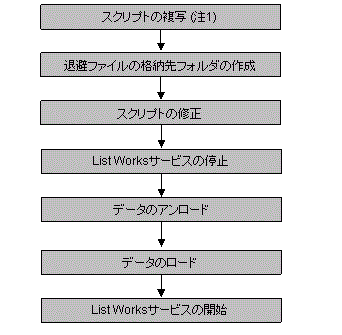
注1:保管データベースがList Worksサーバとは異なるサーバにある場合のみ実施します。
手順1:スクリプトの複写(保管データベースがList Worksサーバとは異なるサーバにある場合)
保管データベースがList Worksサーバとは異なるサーバ(データベースサーバ)にある場合は、スクリプト(dsi_unloadLWDB.sh、rdbrtr_list.cfg、およびdsi_loadLWDB.sh)をデータベースサーバへ複写します。
手順2:退避ファイルの格納先フォルダの作成
退避ファイルの格納先となるフォルダを作成します。
退避ファイルは、アンロード用のスクリプトの実行により、保管データベースのデータが退避されるファイルです。
退避ファイルの格納先に必要なディスク容量は、導入時に運用設計によって見積もった値となります。
| ディスク容量の見積もりについては、“環境構築手引書”を参照してください。 |
注意
格納先フォルダに以前の退避ファイルがある状態で、アンロード用のスクリプトを実行すると、エラーになります。退避ファイルを削除してからアンロード用のスクリプトを実行してください。
手順3:スクリプトの修正
アンロード用およびロード用のスクリプトの修正をします。
“手順2:退避ファイルの格納先フォルダの作成”で作成した退避ファイルの格納先に合わせ、スクリプトの以下の箇所(太字下線)を修正します。
# 退避データの出力パスを指定します。
# 実行環境に合わせて変更してください。
# 指定するパスは、予め作成しておいてください。
UNLOAD_DATA_FILE_PATH="/work/LWDB_BAK"保管データベースのRDBシステム名をLWDB以外に変更している場合は、変更後のRDBシステム名を環境変数RDBNAMEに設定します。変更後のRDBNAMEが「LWDB2」の場合、環境変数RDBNAMEに設定する例を示します。
# RDBNAME=LWDB2 ; export RDBNAME
アンロード用のスクリプト(dsi_unloadLWDB.sh)で指定した退避ファイルの格納先に合わせ、スクリプトの以下の箇所(太字下線)を修正します。
# ロード対象の退避ファイルが格納されているディレクトリの
# パスを指定します。
# 実行環境に合わせて変更してください。
LOAD_DATA_FILE_PATH="/work/LWDB_BAK"手順4:List Worksサービスの停止
lwserverコマンドを使用して、List Worksサービスを停止します。
# lwserver stop
参考
lwserverコマンドの詳細については、“コマンドリファレンス”を参照してください。
保管フォルダの共有運用を行っている場合は、すべてのサーバにおいて、List Worksサービスを停止する必要があります。List Worksサービスを停止する際は、List Worksを利用した業務を運用していないことを確認してください。
クラスタ運用の場合は、以下の手順でList Worksサービスを停止してください。
クラスタアプリケーションの停止
クラスタアプリケーションを停止します。同時にList Worksサービスも停止します。
ボリュームの起動
当該システムのボリュームを起動します。
ディスクのマウント
当該システムのディスクをマウントします。
データベースの起動
データベースを手動で起動します。
例) データベースがSymfowareの場合
# rdbstart
クラスタアプリケーションの起動・停止は、PRIMECLUSTER「Web Based Admin View」の「Global Cluster Services」を利用して行います。
参照
クラスタアプリケーションの起動・停止の詳細については、“PRIMECLUSTERのマニュアル”を参照してください。
ボリュームの起動・停止は、PRIMECLUSTER「Web Based Admin View」の「Global Disk Services」を利用して行います。
参照
「Global Disk Services」の詳細については、“PRIMECLUSTERのマニュアル”を参照してください。
手順5:データのアンロード
“手順3:スクリプトの修正”で修正したアンロード用のスクリプト(dsi_unloadLWDB.sh)を実行します。
スクリプトの実行中にエラーが発生した場合は、ログファイル(unloadlog.txt)を参照し、エラーメッセージを確認します。ログファイルは、スクリプトを実行したカレントフォルダに出力されます。
| エラーメッセージについては、“付録A データベースの保守作業時のメッセージ”または、Symfowareのマニュアルを参照してください。 |
手順6:データのロード
“手順3:スクリプトの修正”で修正したロード用のスクリプト(dsi_loadLWDB.sh)を実行します。
スクリプトの実行中にエラーが発生した場合は、ログファイル(loadlog.txt)を参照し、エラーメッセージを確認します。ログファイルは、スクリプトを実行したカレントフォルダに出力されます。
| エラーメッセージについては、“付録A データベースの保守作業時のメッセージ”または、Symfowareのマニュアルを参照してください。 |
手順7:List Worksサービスの開始
lwserverコマンドを利用して、List Worksサービスを開始します。
# lwserver start
参考
lwserverコマンドの詳細については、“コマンドリファレンス”を参照してください。
クラスタ運用の場合は、以下の手順でList Worksサービスを起動してください。
データベースの停止
データベースを手動で停止します。
例) データベースがSymfowareの場合
# rdbstop
ディスクのアンマウント
当該システムのディスクをアンマウントします。
ボリュームの停止
当該システムのボリュームを停止します。
クラスタアプリケーションの起動
クラスタアプリケーションを起動します。同時にList Worksサービスも起動します。
クラスタアプリケーションの起動・停止は、PRIMECLUSTER「Web Based Admin View」の「Global Cluster Services」を利用して行います。
参照
クラスタアプリケーションの起動・停止の詳細については、“PRIMECLUSTERのマニュアル”を参照してください。
ボリュームの起動・停止は、PRIMECLUSTER「Web Based Admin View」の「Global Disk Services」を利用して行います。
参照
「Global Disk Services」の詳細については、“PRIMECLUSTERのマニュアル”を参照してください。